HL-L2375DW
Perguntas mais frequentes e Resolução de problemas |
Limpar a unidade do tambor utilizando a impressão de pontos do tambor
Se a impressão apresentar pontos ou outras marcas repetidas com intervalos de 94 mm, é possível que o tambor tenha algum material estranho, como cola de uma etiqueta que tenha ficado presa na superfície do tambor.
HL-L2310D
- Certifique-se de que o equipamento está no Modo Pronto.
- Prima Go (Ir) oito vezes.O equipamento imprime a Folha de Verificação de Pontos do Tambor.
- Mantenha
 premido para desligar o equipamento.
premido para desligar o equipamento. - Abra a tampa dianteira.
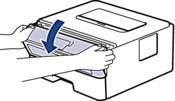
- Retire o conjunto de cartucho de toner e unidade do tambor do equipamento.

- Prima a alavanca de bloqueio verde para baixo e retire o cartucho de toner da unidade do tambor.

- Rode a unidade do tambor como indicado na ilustração. Certifique-se de que a engrenagem da unidade do tambor está no lado esquerdo.

- Utilize os marcadores numerados junto ao rolo do tambor para encontrar a marca no tambor. Por exemplo, um ponto na coluna 2 da folha de verificação significa que existe uma marca na região “2” do tambor.

- Rode a extremidade da unidade do tambor na sua direção enquanto observa a superfície do tambor para encontrar a marca.
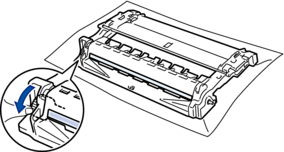
- IMPORTANTE
-
- Para evitar problemas de qualidade de impressão, NÃO toque na superfície da unidade do tambor. Toque apenas na roda da extremidade.
- Limpe a superfície do tambor com cuidado, utilizando uma cotonete seca, até a marca ou o material estranho desaparecer da superfície.
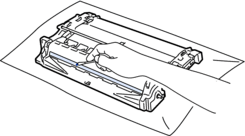
- NOTA
- NÃO limpe a superfície do tambor fotossensível com um objeto afiado ou com líquidos.
- Empurre o cartucho de toner com firmeza para dentro da unidade do tambor até ouvir o som de encaixe.
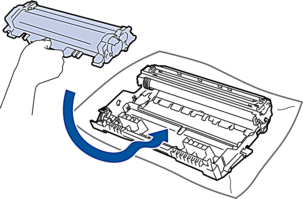
 Certifique-se de que introduz corretamente o cartucho de toner ou ele poderá separar-se da unidade do tambor.
Certifique-se de que introduz corretamente o cartucho de toner ou ele poderá separar-se da unidade do tambor. - Reinstale o conjunto de cartucho de toner e unidade do tambor no equipamento.

- Feche a tampa dianteira do equipamento.
- Prima
 para ligar o equipamento.
para ligar o equipamento.
HL-L2350DW/HL-L2357DW/HL-L2370DN/HL-L2375DW
- Certifique-se de que o equipamento está no Modo Pronto.
- Prima
 ou
ou  para ver a opção [Impr.relat] e, em seguida, prima OK.
para ver a opção [Impr.relat] e, em seguida, prima OK. - Prima
 ou
ou  para selecionar a opção [ImprPontosTamb].
para selecionar a opção [ImprPontosTamb]. - Prima Go (Ir).O equipamento imprime a Folha de Verificação de Pontos do Tambor.
- Mantenha
 premido para desligar o equipamento.
premido para desligar o equipamento. - Abra a tampa dianteira.
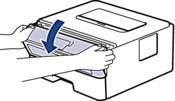
- Retire o conjunto de cartucho de toner e unidade do tambor do equipamento.

- Prima a alavanca de bloqueio verde para baixo e retire o cartucho de toner da unidade do tambor.

- Rode a unidade do tambor como indicado na ilustração. Certifique-se de que a engrenagem da unidade do tambor está no lado esquerdo.

- Utilize os marcadores numerados junto ao rolo do tambor para encontrar a marca no tambor. Por exemplo, um ponto na coluna 2 da folha de verificação significa que existe uma marca na região “2” do tambor.

- Rode a extremidade da unidade do tambor na sua direção enquanto observa a superfície do tambor para encontrar a marca.
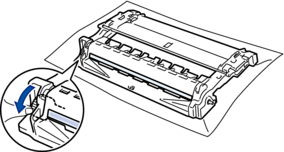
- IMPORTANTE
-
- Para evitar problemas de qualidade de impressão, NÃO toque na superfície da unidade do tambor. Toque apenas na roda da extremidade.
- Limpe a superfície do tambor com cuidado, utilizando uma cotonete seca, até a marca ou o material estranho desaparecer da superfície.
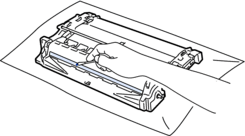
- NOTA
- NÃO limpe a superfície do tambor fotossensível com um objeto afiado ou com líquidos.
- Empurre o cartucho de toner com firmeza para dentro da unidade do tambor até ouvir o som de encaixe.
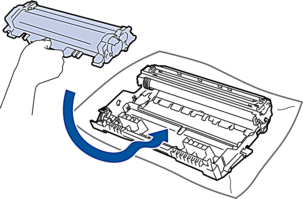
 Certifique-se de que introduz corretamente o cartucho de toner ou ele poderá separar-se da unidade do tambor.
Certifique-se de que introduz corretamente o cartucho de toner ou ele poderá separar-se da unidade do tambor. - Reinstale o conjunto de cartucho de toner e unidade do tambor no equipamento.

- Feche a tampa dianteira do equipamento.
- Prima
 para ligar o equipamento.
para ligar o equipamento.
Feedback sobre o conteúdo
Para nos ajudar a melhorar o nosso suporte, dê-nos abaixo o seu feedback.
